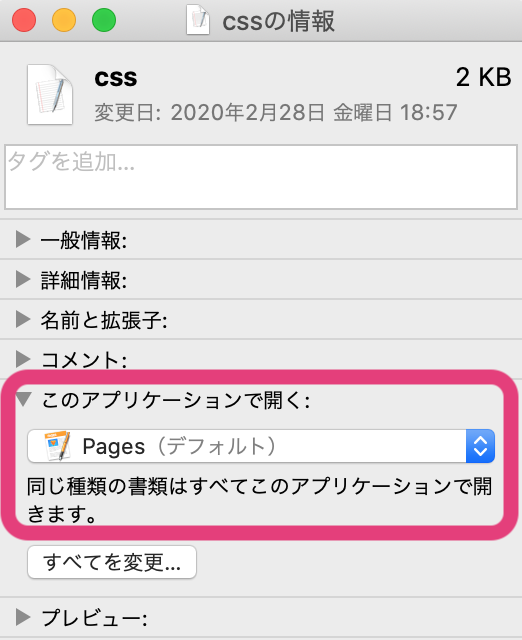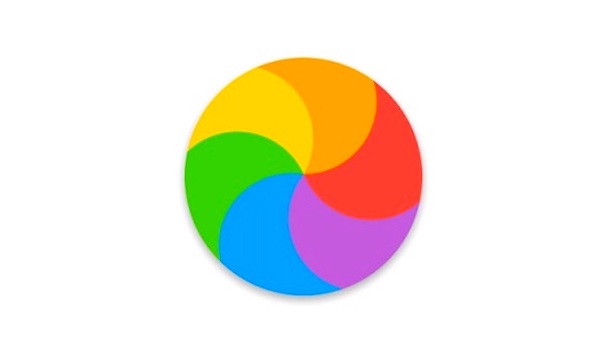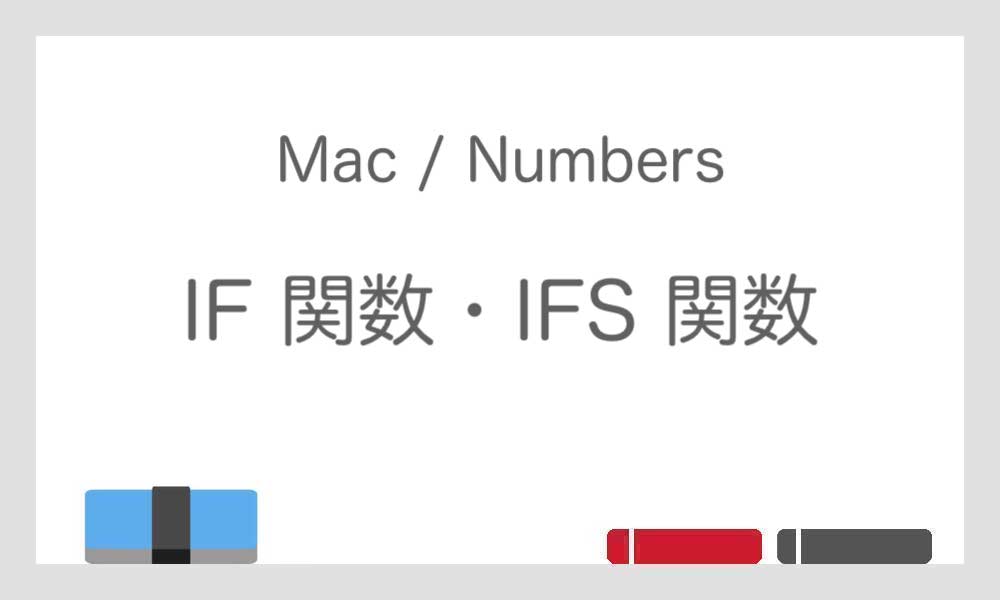Mac でファイルをダブルクリックすると、デフォルトで設定されているアプリケーションでファイルが開いてしまうことがあります。
例えば特定のファイル形式を開くときに、MOVファイルは 新しくダウンロードしたアプリケーション、テキストファイルは pages、などのように自動で設定しておくと、デフォルトのアプリケーションを閉じる手間を省くことができます。
今回は、ファイル形式とメインで使用するアプリを関連付ける方法をご紹介します。
Step 1
開くアプリケーションを変更したいファイル(形式が同じであれば何のファイルでもOK)を右クリックし、「情報を見る」を選択します。
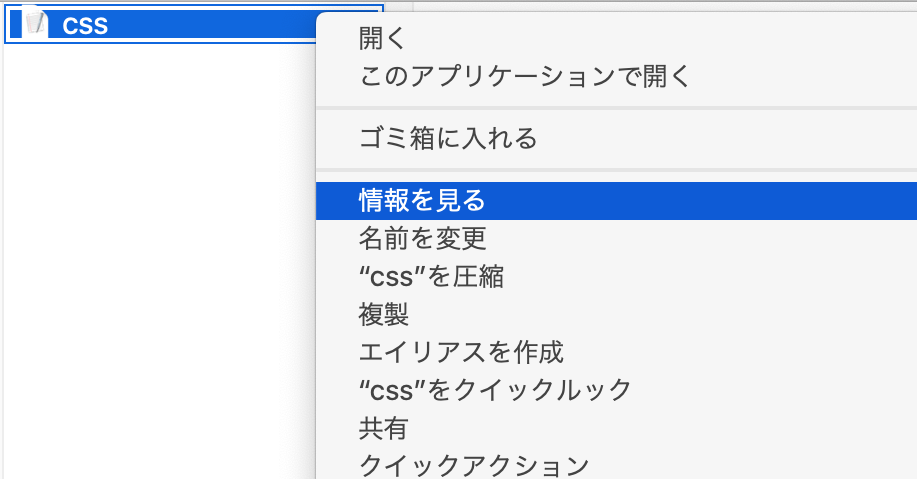
Step 2
「●●の情報」というウィンドウが開きましたら、「このアプリケーションで開く」のプルダウンから、そのファイルを開くときのアプリを選択します。
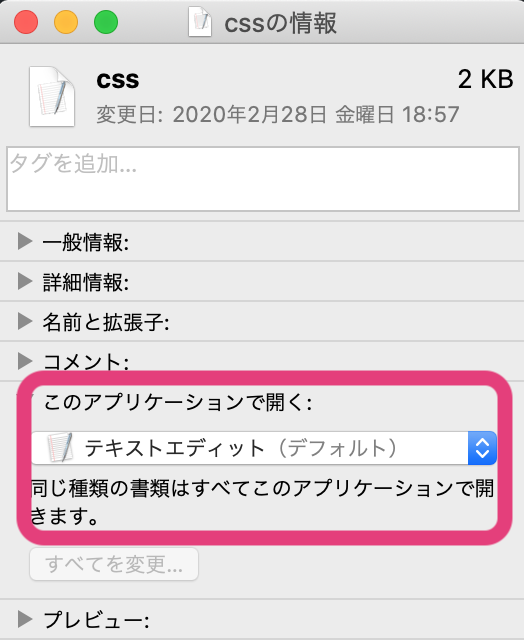
↓
ここでは仮に、テキストファイルを開くときは Pages を使うことにします。
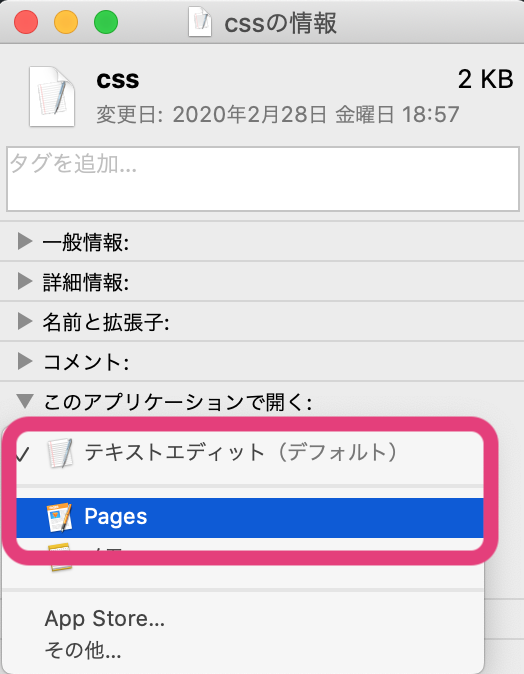
Step 4
現在のデフォルトと異なるアプリケーションを選択しますと、その下の「すべてを変更」ボタンがアクティブになりますので、これをクリックします。
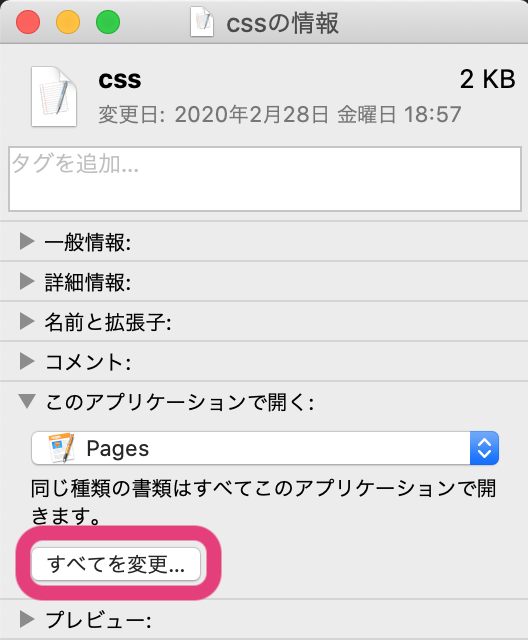
Step 5
変更して良いか確認を促すウィンドウが表示されますので、「続ける」をクリックします。
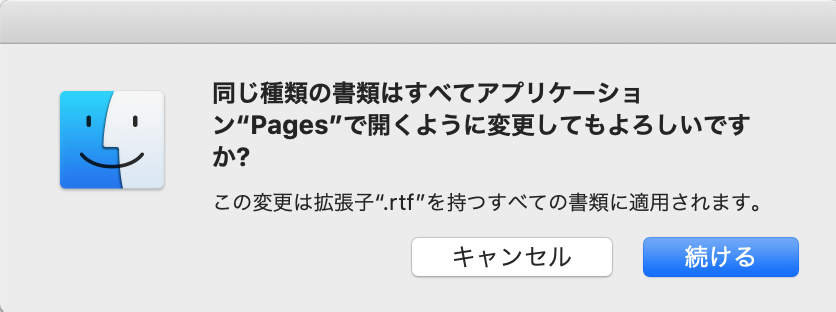
Step 6
これで、特定のファイル形式を開くときに、設定したアプリが自動的に使用できるようになります。